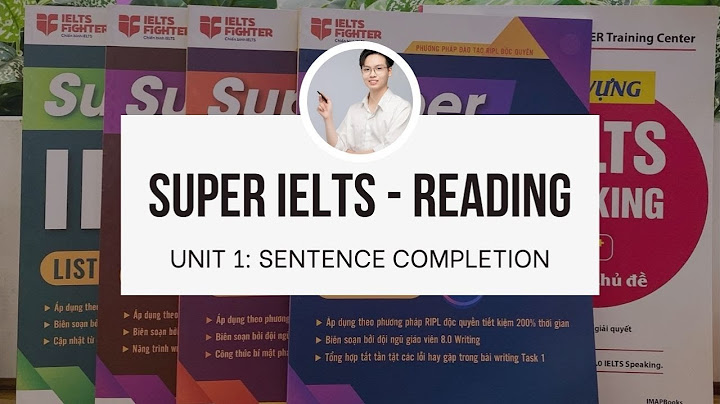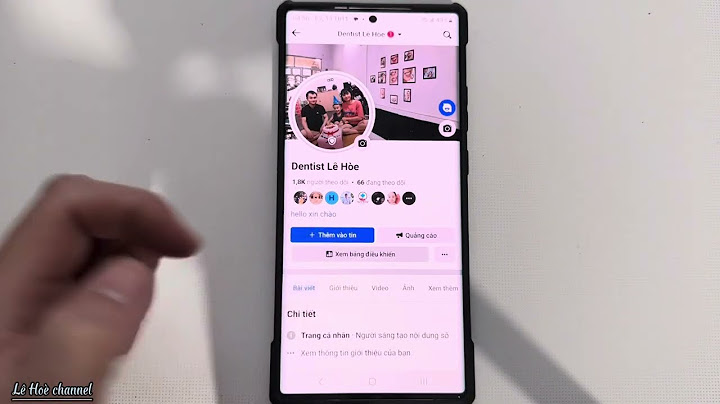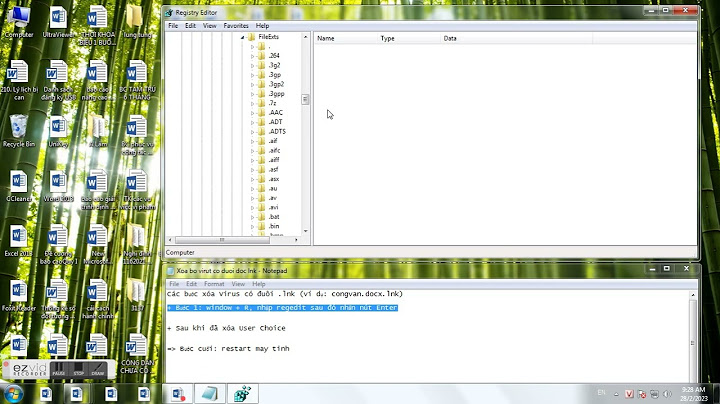Trong quá trình sử dụng Windows, chắc hẳn đã có lần bạn đã gặp trường hợp không thể xóa thư mục bất kỳ không dùng đến để giải phóng bộ nhớ hoặc vì các nguyên nhân nào khác. Nếu bạn đang băn khoăn về vấn đề này, hãy đọc ngay bài viết dưới đây để được hướng dẫn chi tiết. Show
1. Tại sao không thể xóa thư mục trong WindowsCó hai nguyên nhân chủ yếu khiến người dùng không thể xóa thư mục trong Windows: - Thư mục bạn muốn xóa là thư mục hệ thống system folder. Các thư mục này sẽ được Windows bảo vệ ở mức độ cao nhất nhằm tránh cho người dùng xóa khiến hệ điều hành bị lỗi.  - Nếu bạn đảm bảo thư mục muốn xóa không thuộc thư mục hệ thống thì có nghĩa các ứng dụng khác đang dùng thư mục này. Cách khắc phục rất đơn giản, bạn chỉ cần đóng ứng dụng rồi xóa thư mục này. Nếu bạn không thuộc một trong hai trường hợp trên, hãy dùng các cách dưới đây để xóa ngay các thư mục cứng đầu trên Windows. 2. Dùng Command PromptĐây là cách nhanh nhất để loại bỏ thư mục khó xóa trên Windows được nhiều người áp dụng. Các bước thực hiện rất đơn giản: Bước 1: Trên màn hình máy tính, bạn tìm đến biểu tượng Start tại thanh Taskbar. Tại khung tìm kiếm, bạn nhập từ khóa Command Prompt rồi nhấn chọn kết quả tương ứng phía dưới bằng chuột phải nhấn chọn Run as administrator trong menu xổ xuống.  Bước 2: Bạn chờ hộp thoại User Account Control xuất hiện rồi nhấn Yes. Bước 3: Trong cửa sổ Command Prompt, bạn hãy gõ câu lệnh bên dưới rồi nhấn Enter. Hãy lưu ý PATH chính là đường dẫn đến thư mục bạn cần xóa. Ngay lập tức thư mục cứng đầu này sẽ bị xóa khỏi máy tính của bạn. rmdir /s /q PATH 3. Khởi động vào Safe ModeTrong trường hợp bạn không biết ứng dụng nào đang dùng thư mục mình muốn xóa, bạn có thể khởi động máy tính ở chế độ Safe Mode rồi hãy xóa nó. Chế độ Safe mode chỉ cho phép máy tính tải các ứng dụng cơ bản, không chạy các ứng dụng của bên thứ ba.  Khi đã kích hoạt chế độ Safe Mode, bạn hãy mở File Explorer rồi tìm đến thư mục muốn xóa. Bạn nhấn chuột phải vào thư mục đó rồi nhấn chọn Delete để xóa thư mục này.  Người dùng có thể tận dụng tính năng xóa file gốc sau khi tạo file nén của WinRAR để xóa các thư mục cứng đầu trên hệ điều hành. Bước 1: Đầu tiên, bạn hãy tải WinRAR rồi cài đặt trong máy tính. Khi cài đặt xong xuôi, bạn hãy khởi động lại máy tính nhằm tích hợp WinRAR vào trình đơn ngữ cảnh.  Bước 2: Bạn chờ máy tính khởi động lại rồi nhấn mở File Explorer rồi tìm đến thư mục muốn xóa. Tiếp theo, bạn nhấn chuột phải vào thư mục, tại thư mục xổ xuống bạn chọn WinRAR rồi nhấn tiếp dd to Archive.  Bước 3: Trong cửa sổ Archive name and parameters, tại phần Archiving options bạn nhấn chọn tùy chọn Delete files after archiving rồi nhấn nút OK trong phần dưới cùng của cửa sổ.  Bước 4: Bạn đợi WinRAR hoàn tất việc nén thư mục. Khi nén xong, WinRAR sẽ tiến hành xóa xóa thư mục gốc. Bạn có thể xóa file nén bằng cách nhấn chuột phải rồi chọn Delete.  Trên đây là các cách xóa thư mục cứng đầu trên hệ điều hành Windows 11 mà bạn cần nắm rõ. Hãy lưu lại để tham khảo và áp dụng. Đừng quên theo dõi MediaMart để cập nhật nhanh chóng những thông tin hữu ích nhất. USB mất dữ liệu do format nhầm hay vì bất kì lí do nào đó đều khiến quá trình học tập và làm việc của bạn bị ảnh hưởng. Có những cách nào để khắc phục cũng như ngăn ngừa tình trạng này? Cuumaytinh sẽ giải đáp ngay cho bạn qua bài viết sau. Nguyên nhân thường gặp khiến USB mất dữ liệuDữ liệu vô tình bị xóa Thông thường các dữ liệu trong USB khi xóa sẽ chuyển tới Thùng rác nhưng đôi khi các file lại không được gửi tới đó mà bạn không biết. Có thể do USB không được cài đặt để đồng bộ thao tác dữ liệu với máy tính. Định dạng ổ USBNgười dùng định dạng ổ USB khi muốn có thêm dung lượng để lưu trữ nhưng chưa nắm rõ những rủi ro có thể gặp khi định dạng. Hoạt động định dạng ổ cứng không thể đảo ngược và rủi ro lớn nhất là lỗi định dạng file dẫn đến USB bị mất dữ liệu ban đầu. Bản chất thì dữ liệu vẫn nằm trong USB của bạn nhưng đã bị định dạng lại khác với ban đầu khiến bạn không thể tiếp cận. Các file và thư mục biến thành lối tắtNgay sau khi kết nối USB flash với máy tính mà các file và tập tin bên trong biến thành lối tắt khi bạn mở This PC thì khả năng cao máy tính của bạn đã bị nhiễm virus hoặc phần mềm điện thoại. Cách khắc phục đầu tiên chắc chắn là loại bỏ những yếu tố bên ngoài gây hại đó. Thông báo lỗi định dạng Khi cắm USB vào máy tính và xuất hiện thông báo thiết bị chưa được định dạng hoặc không thể định dạng thì khả năng cao là USB của bạn bị lỗi không tương thích. Quá trình đọc và ghi dữ liệu bị gián đoạnTrong lúc bạn đang thao tác với dữ liệu ổ USB nhưng máy đột ngột giật lag, nóng máy, có tiếng kêu hoặc đột ngột mất điện sẽ ảnh hưởng tới sự toàn vẹn của dữ liệu. Khôi phục dữ liệu USB bằng công cụ CMD Cách khắc phục tình trạng USB mất dữ liệu nhanh chóng nhất là sử dụng công cụ CMD từ trong hệ thống.
Lưu ý ký tự “F” tượng trưng cho tên ổ USB của bạn và có thể thay đổi theo thực tế. Sử dụng phần mềm khắc phục lỗi USB mất dữ liệuMột lựa chọn khác để bạn lấy lại file do USB bị mất dữ liệu là sử dụng phần mềm cứu dữ liệu từ bên ngoài. Các lỗi mất dữ liệu thông thường đều có thể được khắc phục miễn phí với phần mềm. Một số phần mềm bạn có thể tham khảo là Disk Utility, Recuva, Disk Drill, Partition Recovery Wizard,… Đây đều là những công cụ cứu dữ liệu miễn phí.  Các thao tác khôi phục dữ liệu với phần mềm rất đơn giản với 3 bước tìm – chọn – lưu dữ liệu. Đa số các công cụ được cập nhật thường xuyên với các tính năng hàng đầu, giao diện thân thiện với mọi người dùng. Điểm khác giữa các công cụ là một số tính năng phụ, khả năng quét dữ liệu hay dung lượng khôi phục cho phép,… Tới các trung tâm khôi phục dữ liệuGiải pháp cuối cùng, đồng thời là giải pháp hiệu quả nhất để khắc phục tình trạng USB mất dữ liệu là gửi thiết bị tới các trung tâm cứu dữ liệu. Các địa chỉ cứu dữ liệu chuyên nghiệp sẽ có đội ngũ kỹ thuật chuyên môn cao cùng công cụ hỗ trợ chuyên dụng sẽ khôi phục dữ liệu của bạn hiệu quả hơn nhiều so với thực hiện tại nhà.  Cuumaytinh.com – Cứu dữ liệu Bách Khoa là địa chỉ cứu dữ liệu uy tín hàng đầu tại Hà Nội. Qua hơn 15 năm hình thành và phát triển, chúng tôi đã sở hữu kinh nghiệm dày dặn trong lĩnh vực cứu dữ liệu khi đã phục vụ cho hàng chục ngàn lượt khách hàng. Hệ thống 2 phòng lab tiêu chuẩn, trang thiết bị đầu tư đồng bộ cùng dịch vụ tận tâm sẽ làm hài lòng mọi khách hàng khi tới với trung tâm. Quý khách hãy liên hệ tới chúng tôi qua hotline 1900 636 196 để được tư vấn kịp thời. Mẹo sử dụng an toàn tránh USB mất dữ liệuSử dụng USB an toàn với một số lưu ý sau sẽ hạn chế đáng kể rủi ro dữ liệu trong USB bị mất:
Vừa rồi là những hướng dẫn của chúng tôi để bạn nhận biết, xử lý cũng như phòng ngừa tình trạng USB mất dữ liệu. Chúc bạn luôn đảm bảo dữ liệu trong USB được an toàn. Nếu có bất kỳ vấn đề gì về dữ liệu, hãy liên hệ ngay tới Cuumaytinh nhé! |